Как сделать ссылку в instagram активной
Зачастую пользователям нужно поделиться активной ссылкой в Инстаграм*. Это может понадобиться для того, чтобы перевести трафик в остальные соц.сети и мессенджеры, поделиться своим сайтом, привлечь новых покупателей в свой интернет-магазин или же рассказать какую-либо важную новость. В этой статье мы расскажем, как сделать ссылку в Инстаграм*.
Содержание
- Как вставить ссылку в профиле
- Как добавить ссылку в сторис
- Размещение внешних ссылок
- Размещение внутренних ссылок
- Как сделать активную ссылку в тексте публикации
- Сервисы «Мультиссылки» для Инстаграм*
- Таплинк
- Другие сервисы
Как вставить ссылку в профиле
Самый простой вариант оставить кликабельную ссылку – это добавить ее в аккаунт пользователя. Ссылку необходимо вставить в раздел «Основная информация». Сделать это можно, если следовать следующим пунктам:
Активная ссылка
Чтобы поделиться активной ссылкой на странице, ее текст нужно добавить в строку «Сайт». Для этого необходимо:
Для этого необходимо:
- Зайти в свой профиль в Инстаграм* со своим логином и паролем.
- Перейти на основную страницу аккаунта.
- «Тыкнуть» по кнопке «Редактировать профиль».
- Затем нажать на пункт «Сайт».
- Скопировать нужную ссылку, которую нужно добавить на страницу.
- Вставить ее в строку «Сайт».
- «Тыкнуть» по кнопке «Готово».
- После чего проверьте, работает ли ссылка и видна ли она в профиле.
- Чтобы это сделать еще раз войдите в аккаунт и кликните по ссылке. В том случае, если вы все сделали правильно, она откроется.
Но если вы понимаете, что четко следовали пунктам, но ссылка все равно не работает, то скорее всего в тексте домена присутствует кириллица. В Инстаграм* можно добавлять только те ссылки, в которых текст домена записан на латинице. Если в тексте есть такие доменные имена как .рф или .укр, то работать они не будут.
Неактивная ссылка
Если вы не знаете, как сделать ссылку в Инстаграм*, помимо той, что предусмотрена самим Инстаграмом*, то читайте эту далее.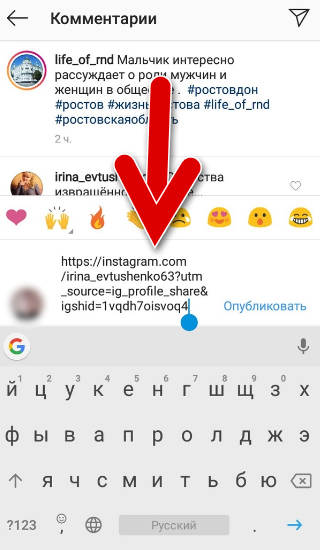 Ссылка вставляется в строку «Биография». Она появится в «шапке» аккаунта, но не будет кликабельна. Чтобы открыть ссылку, необходимо скопировать текст, а затем вставить его в браузер. Еще вы можете добавить краткое описание (не более 150 символов).
Ссылка вставляется в строку «Биография». Она появится в «шапке» аккаунта, но не будет кликабельна. Чтобы открыть ссылку, необходимо скопировать текст, а затем вставить его в браузер. Еще вы можете добавить краткое описание (не более 150 символов).
Чтобы вставить неактивную ссылку:
- Перейдите в раздел «Редактировать профиль».
- «Тыкните» по пункту «Биография».
- Вставьте ссылку и по желанию дайте ей краткое описание.
На заметку! В качестве описания можно использовать призыв к действию. Например, «Скопируйте и вставьте в строку браузера».
Как добавить ссылку в сторис
Если вы не знаете, как сделать ссылку в Инстаграм* в сторис, то сейчас мы расскажем. В Истории также можно добавлять различные ссылки. Каждая из них имеет свой способ размещения. Внешние — это переход за пределы Инстаграм*. С помощью них можно «переманить» аудиторию в другие соц.сети, ютуб-каналы и т.п. Пользоваться такими ссылками могут только владельцы бизнес-профиля, у которых не меньше 10000 фолловеров или при запуске платной рекламы.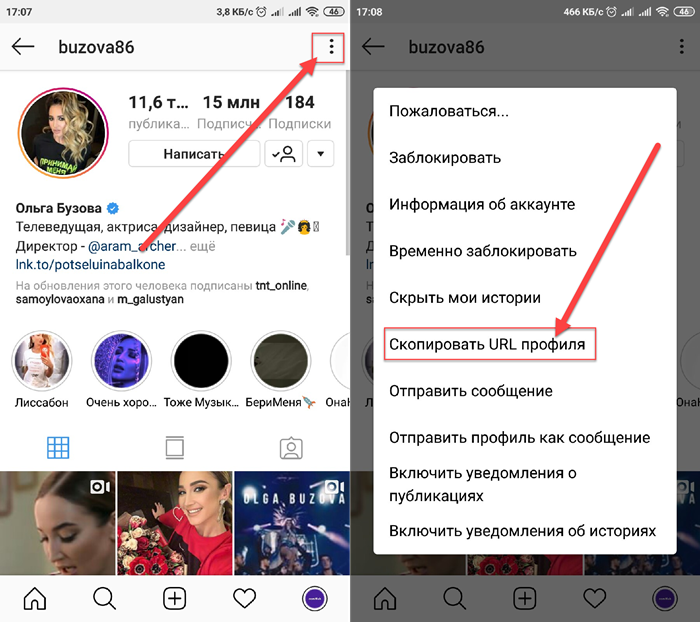
Внутренние, подразумевают собой переход в пределах Инстаграма*. К примеру, на профиль, сторис или публикацию. Также вы можете разместить внешнюю ссылку (без прямого перехода), репосты и другие упоминания.
Размещение внешних ссылок
Если вы хотите запустить платную рекламу, то ваших фолловером должно быть больше 10000. Только тогда вы сможете выложить в Истории абсолютно любую внешнюю ссылку.
Чтобы это сделать:
- Нажмите на значок «+» для добавления Сторис.
- Сфотографируйте нужный объект или выберите готовое изображение или видео из галереи.
- «Тыкните» на иконку, которая предназначена для того, чтобы разместить ссылку. Она видна только владельцам бизнес-аккаунтов, у которых более 10000 подписчиков.
- После чего появится окошко со специальным полем для ссылки.
- Вставьте в него заранее скопированную ссылку.
Теперь линк опубликован, но все же лучше добавить небольшое описание. К примеру, его можно вписать в эту же Историю: «Нажмите, чтобы перейти на сайт» или «потяните вверх, чтобы узнать об этом более подробную информацию».
На заметку! Вы можете посмотреть статистику Историй, чтобы узнать кол-во переходов на сайт.
При запуске платной рекламы:
- Запустить платную рекламу можно только тогда, когда бизнес-профиль Instagram* связан с аккаунтом в Facebook.
- Перейдите на свою страницу в Facebook и «тыкните» по пункту «Создать рекламу».
- Затем в личном кабинете нажмите на «Создать объявление».
- Теперь нужно выбрать цель рекламы.
- Определитесь, что вам нужно «клики» или «просмотры» и нажмите на нужный вариант.
- Далее заполните все необходимые данные – часовой пояс, валюта и т.п.
- Подумайте, куда бы вы хотели, чтобы вела ваша ссылка.
- Введите данные для подбора аудитории: пол, возраст и т.д.
- Выберите нужное место для рекламы. К примеру, только Истории в Instagram*.
- Определитесь со стратегией ставок (цена) и бюджетом (временное ограничение расходов в день, час и т.п).
- Выберите формат рекламы. Также, когда вы будете настраивать текст, который будет видеть ваша ЦА, не забудьте добавить призыв к действию.

На заметку! Вы можете делать запуск рекламы по внутренним ссылкам. Переход будет в профиль, который вы указали в настройках рекламы.
Чтобы упростить пользователям процесс перехода по внешним ссылкам, можно добавить опцию «свайп». Этим вы призовете человека нажать, потянуть вверх, «тыкнуть» или «свайпнуть» ту часть страницы, которая совершит переход «Свайп» можно настроить в специальном приложении Canva. Там можно подобрать понравившееся оформление, например, гифку или стрелочку. Данный макет необходимо добавить в Историю на аккаунте, в котором вы оставляли внешнюю ссылку.
Размещение внутренних ссылок
С помощью внутренней ссылки нельзя будет перейти на сайт, который расположен за пределами Instagram*, т.к это всего лишь упоминание. Упоминать в сторис вы можете публикации, видео IGTV, другие Истории или профили.
Посты:
- Перейдите на нужный пост.
- Нажмите на «самолетик», который перекинет вас на пункт «Добавить публикацию в Вашу историю».

- Вы можете воспользоваться стикерами или эффектами, которые вам нравятся.
- Размещение поста в Истории схоже с репостами — либо из другого аккаунта в свой, либо публикации в одном профиле.
Другие сторис:
- Перейдите на ту Историю, которой хотите поделиться.
- «Тыкните» по «самолетику», который находится внизу страницы.
- Затем нажмите на «Поделиться в Сторис».
- Еще вы можете воспользоваться стикерами или понравившимися эффектами.
Аккаунт:
- Нажмите на значок «+», чтобы перейти к оформлению
- Истории, затем нажмите на «Упоминание».
- Добавьте название профиля, на который ссылаетесь.
- Также на Сторис можно наложить стикеры.
IGTV:
- Перейдите на любой канал IGTV.
- «Тыкните» на «самолетик», который находится под видео.
- Нажмите на «Добавить видео в свою историю».
- Затем вы можете добавить эффекты или стикеры, если это необходимо.
На заметку! Публиковать внешние ссылки в Историю, чтобы упомянуть профиль, не стоит, т. к их невозможно скопировать и они не кликабельны. Так что смысла в этом нет.
к их невозможно скопировать и они не кликабельны. Так что смысла в этом нет.
Как сделать активную ссылку в тексте публикации
В Instagram* пока что нельзя добавлять кликабельные внешние ссылки в текст публикации. Если вы все-таки решили опубликовать пост и добавить туда ссылку, то она не будет кликабельна, а скопировать ее сложно, т.к в мобильной версии приложения не получится этого сделать. Ведь придется переходить в браузер и заходить в Instagram* через него.
В пост внутренние ссылки добавлять можно. Тут нет каких либо ограничений. Вы можете оставить ссылку на любой профиль в Instagram*. Но стоит учитывать, что если аккаунт пользователя забанил сам Инстаграм* или вы сами, то ссылка работать не будет.
Чтобы добавить внутреннюю ссылку в пост:
- Создайте публикацию на своей странице – добавьте фотографию или видеозапись, напишите текст.
- Нажмите на нужное место в тексте (туда, куда бы вы хотели добавить ссылку).
- Впишите туда значок «@».

- Добавьте название профиля (на латинице).
- Сохраните текст.
Проверьте, все ли работает так, как нужно. Если вы все сделали верно, то когда вы «тыкните» по ссылке, она перенесет вас на нужный аккаунт. Также данная ссылка будет выделяться другим цветом, и отличаться от основного текста. Если это так, то вы все сделали правильно.
Если ссылка не работает–посмотрите на ее содержание. В нем не должно быть кириллицы, тире, дефисов, пробелов и т.п. Ссылка может иметь в себе точки или нижние подчеркивания.
На заметку! Данный вариант также подходит, если вам нужно добавить активную ссылку или отметить пользователя под публикацией.
Заменить размещение ссылки в посте можно выделением нужного профиля на фотографии или видео:
- Создайте публикацию
- Перед тем как ее опубликовать «тыкните» на «Отметить пользователя».
- Добавьте нужное название профиля и выложите пост.
- После того как он будет размещен, на изображении или видео появится отметка.
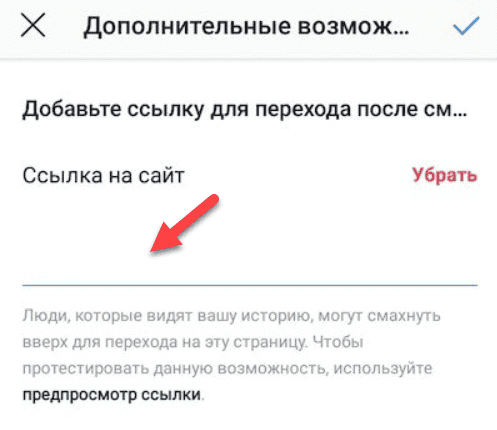 Она расположена в нижней части поля. Если на нее нажать, то можно увидеть ник ранее добавленного пользователя
Она расположена в нижней части поля. Если на нее нажать, то можно увидеть ник ранее добавленного пользователя - Именно это и есть активная внутренняя ссылка.
Сервисы «Мультиссылки» для Инстаграм*
Сервисы для создания мультиссылок позволяют публиковать практически неограниченное кол-во ссылок. В то время как Instagram* позволяет добавить лишь одну активную внешнюю ссылку.
Мультиссылка — это некая визитка, где можно объединить несколько активных ссылок на внешние объекты. Например, номер мессенджера, ссылки на соц.сети, интернет-магазины и т.п.
Таплинк
Наиболее известный сервис – это Таплинк (Taplink). Для того чтобы им пользоваться, вы должны иметь свой профиль в Instagram*. Как работать с Таплинком:
- Перейдите на сайт https://taplink.ru/.
- «Тыкните» по полю «Попробовать сейчас».
- Добавьте название своего профиля в Instagram* и пароль от него.
- После того как зарегистрируетесь, вы сможете перейти в настройки.
 Там можно внести информацию о товаре и т.п.
Там можно внести информацию о товаре и т.п. - Чтобы отредактировать аккаунт – зайдите в «Настройки».
- Главное фото и ник загрузятся со страницы в Instagram* в автоматическом режиме.
- Также вы можете скрыть логин. Для этого «тыкните» по кнопке «Скрыть имя профиля».
- Вставьте ссылку или текст. Чтобы это сделать, нажмите на пункт «Добавить новый блок».
- Вам будет доступно меню, в котором вы сможете выбрать нужный блок. Среди них есть как платные, так и бесплатные.
- В текстовом блоке можно подобрать нужный шрифт, размер, цвет и добавить смайлы.
- Чтобы вставить сразу несколько ссылок или текстов, нужно каждый раз повторять одни и те же действия, т.е переходить заново в меню и нажимать на «Добавить новый блок».
Первый пункт не вызовет сложностей, но чтобы соблюсти другие условия, придется выполнить некоторые действия. Если не знаете, как создать второй аккаунт в Инстаграм*, то переходите в статью по ссылке, там мы собрали инструкцию на эту тему.
Функционал Таплинка:
- С помощью «Настроек» можно менять приватность и время показа.
- «Модули» позволяют добавлять систему оплаты, мессенджеры, соц.сети.
- «Вопрос-ответ» помогает опубликовать текст в виде вопросов и ответов.
Настройка межблочных отступов
Чтобы их настроить «тыкните» по пункту «Добавить новый блок», а затем на «Разделитель». Появится меню, с помощью которого можно выбрать отступы, разделительные линии и т.п.
Чтобы добавить ссылку с Таплинк в Instagram*:
- Нужно скопировать ссылку с главной страницы Taplink.cc.
- Перейти в свой аккаунт и выбрать пункт «Редактировать профиль», затем вставить ссылку в специальное поле«Веб-сайт».
- Ссылка будет отображаться в шапке аккаунта и выделится синим цветом.
Другие сервисы
Создать мультиссылку возможно и с помощью других сервисов.
- Aqulas (Акулас) — достаточной удобен и прост в использовании.
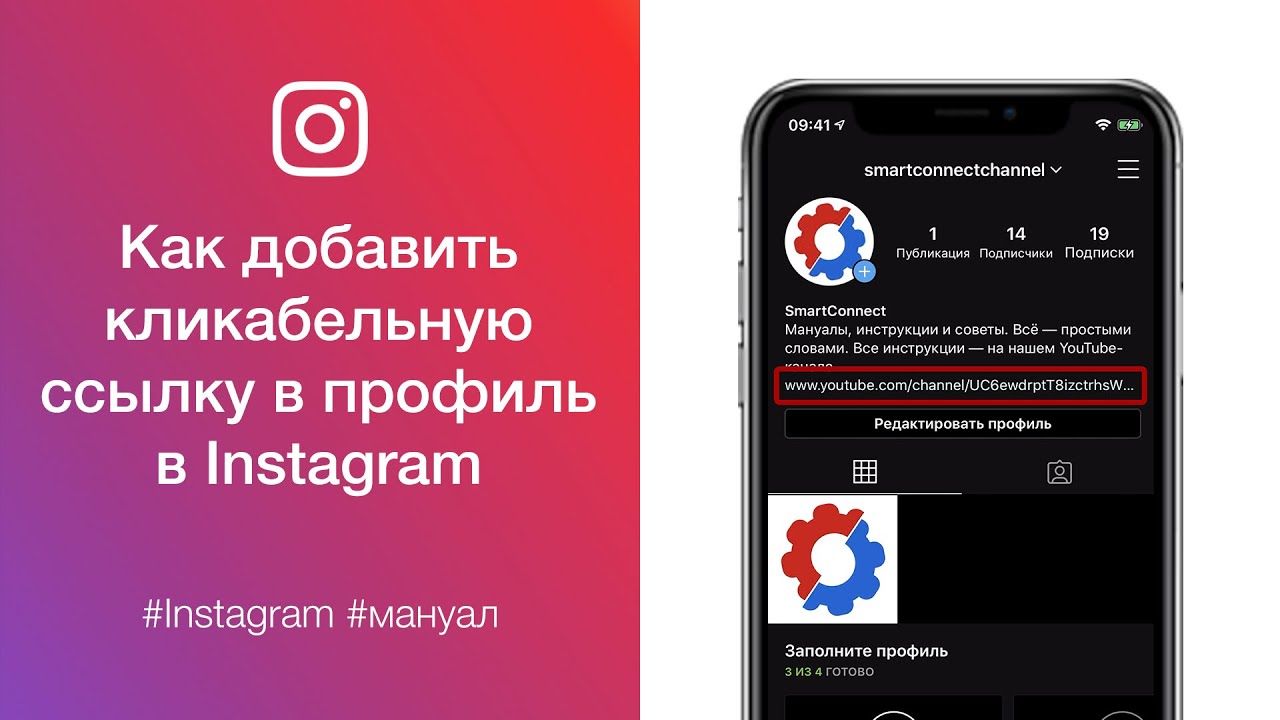 С помощью него можно создавать мультиссылки с телефона. Данный сервис позволяет делать бесплатно до пяти мультиссылок. Платная версия не имеет таких ограничений.
С помощью него можно создавать мультиссылки с телефона. Данный сервис позволяет делать бесплатно до пяти мультиссылок. Платная версия не имеет таких ограничений. - Hipolink (Хайполинк) — упрощенный вариант, который позволяет группировать ссылки при помощи перетягивания курсором. Там также есть платная и бесплатная версии. Сервис содержит в себе проверенные шаблоны. Он удобен и прост в использовании.
- MeConnect (МиКоннект) — главным плюсом данного приложения является то, что вы можете размещать ссылки на FL.ru и iTunes. Данная функция полезна тем людям, которые пишут музыку, а также фрилансерам.
Как добавить музыку и ссылку в сторис Инстаграма
Содержание
- 1 Как добавить музыку в сториз Instagram
- 1.1 Видео: как добавить музыку в «Историю»
- 1.2 Добавляем музыку с помощью сторонних приложений
- 2 Как добавить ссылку в Stories
- 2.1 Видео: как добавить ссылку в «сториз»
Разработчики «Инстаграма» периодически добавляют новые функции, но делают это довольно странным образом — дают их не всем, а лишь определённому числу пользователей. К числу таких обновлений принадлежат ссылки и музыка в «сториз».
К числу таких обновлений принадлежат ссылки и музыка в «сториз».
Как добавить музыку в сториз Instagram
Добавлять музыку в «Истории» с помощью стандартного приложения может не каждый пользователь. Несмотря на то, что функция появилась больше года назад, она до сих пор доступна не всем юзерам Instagram.
При этом список пользователей, которым доступна эта фича, собирался, видимо, случайно — на одном из моих аккаунтов, где всего 7 подписчиков, она уже есть, а на более популярном с 300 подписчиками её нет.
Проверить, доступна она вам или нет, можно только напрямую в приложении.
На iPhone:
- Откройте Instagram и смахните слева направо, чтобы открыть редактор истории.
- Смахните снизу вверх. Не с самого низа экрана, чтобы не открыть панель управления телефоном. У вас появится перечень доступных вложений для истории.
Если в нём есть «Музыка», то вы счастливчик — нажмите на неё и выбирайте трек из медиатеки.
На Android:
- Откройте приложение Instagram.
- Свайп вправо — у вас откроется камера для создания «Истории».
- Смахните из центра экрана вверх. Аналогично приложению на iPhone, у вас появится перечень доступных для прикрепления вложений. «Музыка» Должна быть в одной из первых трёх строчек. Если её там нет — увы, придётся воспользоваться сторонними средствами.
Видео: как добавить музыку в «Историю»
Добавляем музыку с помощью сторонних приложений
Если Instagram не дал вам доступ к этой функции, не отчаивайтесь! Бесплатное приложение StoryBeat (доступно в AppStore и Google Play Market) выручит вас:
- Выберите в меню StoryBeat первый пункт («Добавить музыку к фото или видеоролику»).
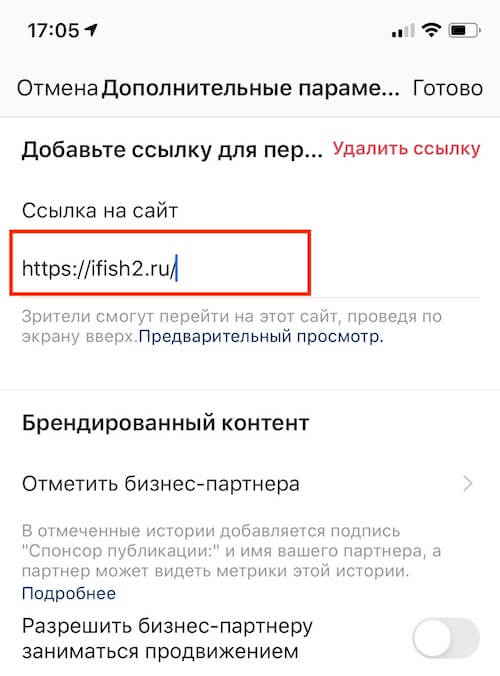
Выберите фотографии или видео, которые хотите запостить в «сториз». Нажмите «Далее». Теперь нажмите на плюсик в низу экрана и выберите библиотеку, из которой вы хотите выбрать музыку. Можно даже записать аудио самостоятельно.
В меню «Поиск музыки» приложение будет подбирать треки из Spotify.
Выберите отрезок композиции и сохраните. Затем нажмите на стрелочку в правом нижнем углу и выберите «Stories в Instagram». Приложение автоматически загрузит получившуюся «сториз» вместе с музыкой. В «Инстаграме» вам потребуется только подтвердить действие.
Приложение самостоятельно откроет Instagram на вашем смартфонеКак добавить ссылку в Stories
И эта функция доступна не всем пользователям «инсты». Вначале она появилась только у официальных страничек, потом — в качестве маркетплейса (но это была платная услуга для сайтов-магазинов). Сейчас же эта возможность постепенно появляется и у простых пользователей, причём абсолютно бесплатно.
Сейчас же эта возможность постепенно появляется и у простых пользователей, причём абсолютно бесплатно.
Раньше считалось, что функция появляется лишь при достижении 10 000 подписчиков. Но сейчас многие аккаунты с куда большим количеством подписчиков всё ещё лишены возможности прикреплять ссылки, в то время как маленькие и непопулярные странички вполне могут себе это позволить.
Прикрепить ссылку несложно:
- Заранее скопируйте ссылку в буфер обмена смартфона.
- Откройте историю и подготовьте видео.
- Теперь вверху на панели добавления эффектов вы увидите (или не увидите, если у вас не подключилась эта функция) значок в виде звеньев цепочки. Нажмите на него.
В открывшееся поле вставьте подготовленную ссылку.
Теперь ваши подписчики смогут, просматривая вашу историю, смахнуть вверх, чтобы увидеть ссылку и перейти по ней.
Видео: как добавить ссылку в «сториз»
Добавление музыки и ссылок в истории Instagram всё ещё доступно не всем юзерам. Но если вы в числе этих счастливчиков — протестируйте новые функции в своих «сториз».
- Автор: sandam394
- Распечатать
Оцените статью:
(0 голосов, среднее: 0 из 5)
Поделитесь с друзьями!
Как добавить ссылку в историю и публикации Instagram
Вы ищете способы привлечь больше трафика на свой веб-сайт или продвигать свой бренд в Instagram? Добавление ссылки в историю или публикацию в Instagram — отличный способ сделать это! Однако, если вы новичок в Instagram или не использовали эту функцию раньше, вы можете не знать, с чего начать. В этой статье мы расскажем вам, как добавить ссылку в историю и посты Instagram.
В этой статье мы расскажем вам, как добавить ссылку в историю и посты Instagram.
Но сначала вы можете задаться вопросом, почему вы хотите добавить ссылку на свой контент в Instagram. Проще говоря, это отличный способ привлечь трафик на ваш веб-сайт, продвигать свои продукты и услуги и даже направлять своих подписчиков на определенные сообщения и страницы. Добавление ссылки на вашу историю или публикации в Instagram может повысить вовлеченность и, в конечном итоге, привести к большему количеству конверсий. Итак, приступим к статье!
Как добавить ссылку в историю Instagram
Перенос вашего подписчика из одной учетной записи социальной сети в другую уже давно распространяется, побуждая влиятельных лиц публиковать больше в социальных сетях. Instagram хорошо приспособился и предоставил пользователям возможность добавлять ссылки в свои истории Instagram. Если вы хотите добавить ссылки в свою историю Instagram, выполните следующие действия.
Шаг 1: Запустите приложение Instagram на Android или iPhone и коснитесь параметра «Ваша история» в верхнем левом углу.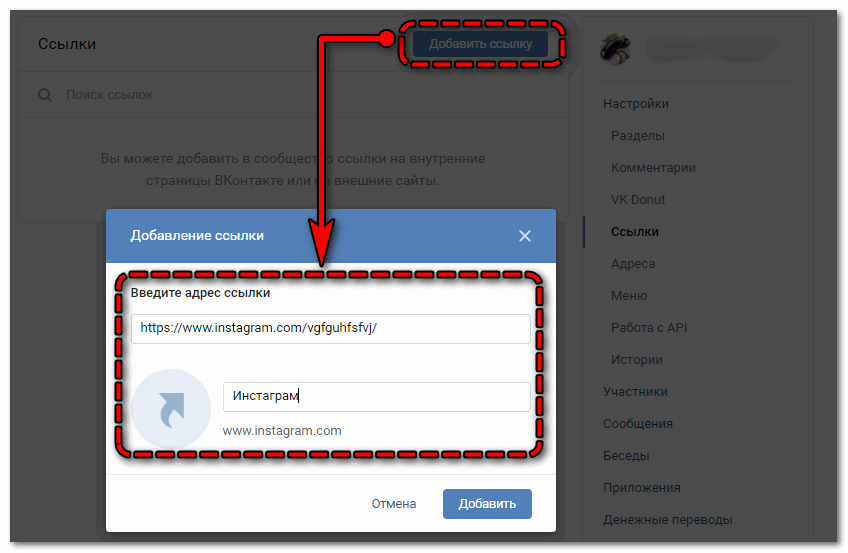
Шаг 2: Выберите фото или видео из галереи для своей истории. После выбора коснитесь значка стикера в правом верхнем углу.
Примечание : Вы также можете использовать кнопку спуска затвора, чтобы сделать снимок для своей истории.
Шаг 3: Выберите наклейку Link на нижнем листе. После выбора в разделе «Добавить ссылку» введите URL-адрес, которым хотите поделиться, и нажмите «Настроить текст стикера».
Шаг 4 : Введите текст в поле Текст стикера и нажмите «Готово».
Теперь переместите наклейку в желаемое место. Вы можете нажать на наклейку, чтобы просмотреть различные стили.
Шаг 5 : После этого нажмите на стрелку вправо в правом нижнем углу, чтобы поделиться своей историей. На нижнем листе «Поделиться» выберите свои предпочтения и нажмите «Поделиться».
Вот и все. Вы успешно добавили ссылку в свою историю Instagram. Если вы хотите добавить ссылку не в историю, а в пост, продолжайте читать.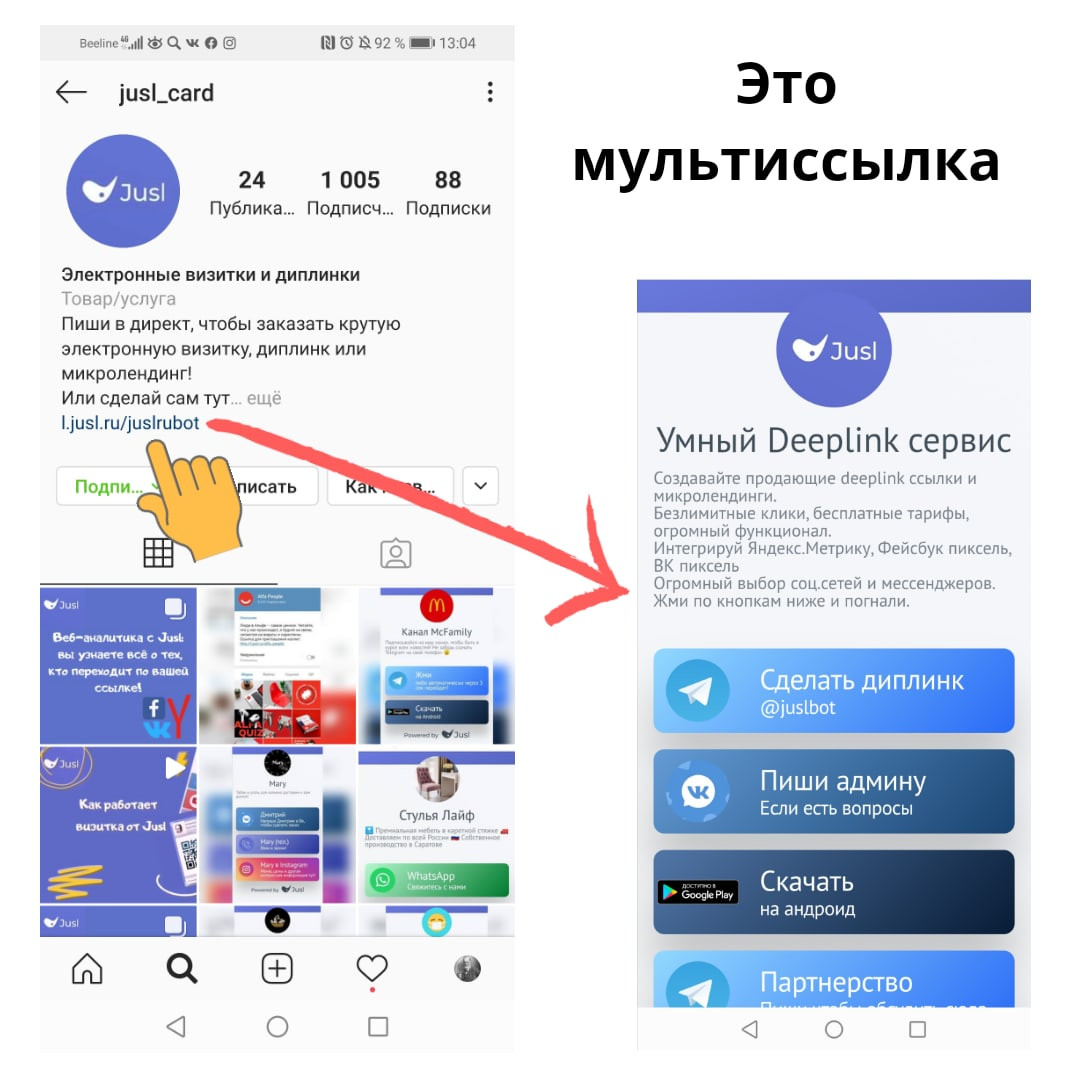
Как добавить ссылку на свои посты в Instagram
В отличие от Instagram Stories, добавление ссылки на ваш пост в Instagram не совсем возможно. Да, вы можете ввести любой URL-адрес в подписи к своей фотографии, но Instagram не будет давать на нее гиперссылку, чтобы ваш пользователь мог щелкнуть по ней и получить перенаправление. Единственный официальный способ добавить гиперссылку на вашу фотографию в Instagram — это заплатить за рекламу. Если у вас нет законной причины для этого, есть лучшие альтернативы.
1. Используйте средство сокращения URL-адресов
Если вы хотите добавить ссылку в свое сообщение, отличной идеей будет использование службы сокращения URL-адресов. На рынке доступно несколько сокращателей, таких как Bitly, Owly, TinyURL и так далее. Эти службы делают более короткие URL-адреса, которые легче набирать и делиться ими. Несмотря на то, что она может выглядеть недоступной для нажатия или касания, ее гораздо проще скопировать и вставить, чем очень длинную ссылку. Следуйте инструкциям ниже.
Следуйте инструкциям ниже.
Примечание : Для демонстрации мы будем использовать Bitly. Однако другие сокращатели URL-адресов работают аналогично Bitly.
Шаг 1 : Откройте Bitly в предпочтительном браузере на настольном или мобильном устройстве и войдите в свою учетную запись.
Примечание . Если у вас еще нет учетной записи Bitly, создайте ее на странице регистрации.
Перейти к Bitly
Вам не понадобится план подписки, пока вам не понадобится менее 50 укороченных ссылок в месяц.
Шаг 2 : После входа в систему нажмите кнопку «Создать новую» на боковой панели и выберите «Ссылка» в меню.
Шаг 3 : На странице «Создать новую» введите URL-адрес назначения, укажите заголовок (необязательно), введите пользовательскую обратную половину URL-адреса для удобства ввода и обмена и нажмите «Создать».
Ну вот. Вы успешно создали сокращенный URL-адрес, который теперь можно скопировать и вставить в описание/заголовок вашего поста в Instagram.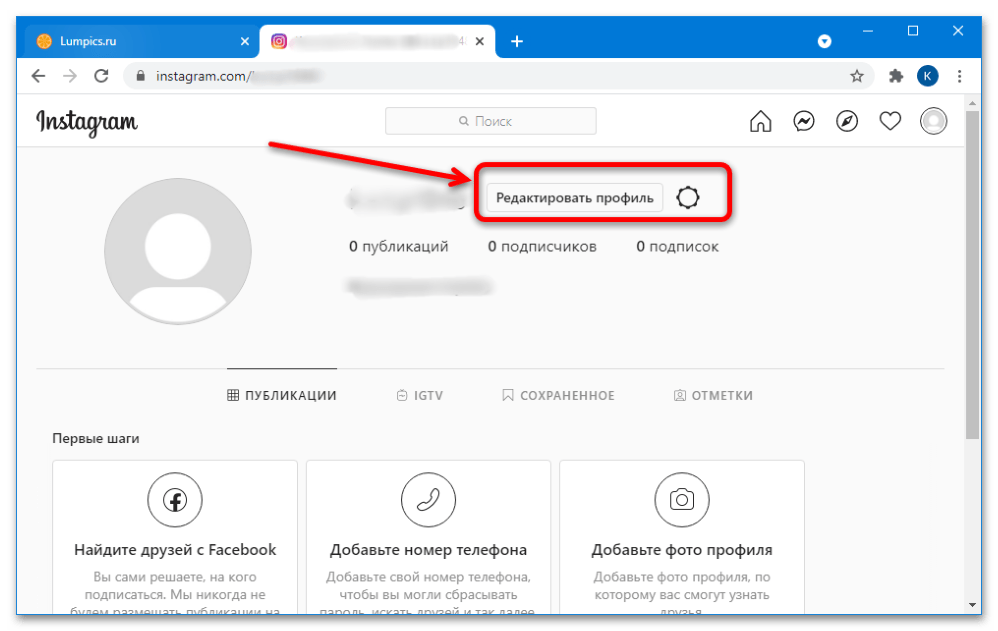 Имейте в виду, что чем короче ссылка, тем лучше она будет выглядеть в вашем посте и тем легче вашим подписчикам будет набирать, делиться и запоминать.
Имейте в виду, что чем короче ссылка, тем лучше она будет выглядеть в вашем посте и тем легче вашим подписчикам будет набирать, делиться и запоминать.
Читайте также: Как отследить точную ссылку для сокращенного URL-адреса
2. Плата за рекламные посты
Нет прямого способа добавить ссылку на ваш пост в Instagram. Однако вы можете продвигать свой пост или историю с помощью ссылки, если у вас есть бизнес-страница. Когда вы продвигаете пост со ссылкой, ваши подписчики могут напрямую нажать на ссылку и получить перенаправление без необходимости копировать и вставлять ссылку.
Шаг 1 : Запустите Instagram на компьютере или мобильном устройстве и перейдите к своему профилю в нижней панели навигации.
Примечание : Для демонстрации мы будем использовать Android.
Шаг 2 : Выберите фотографию, которую вы хотите продвигать или продвигать, и нажмите кнопку «Продвинуть публикацию» под фотографией.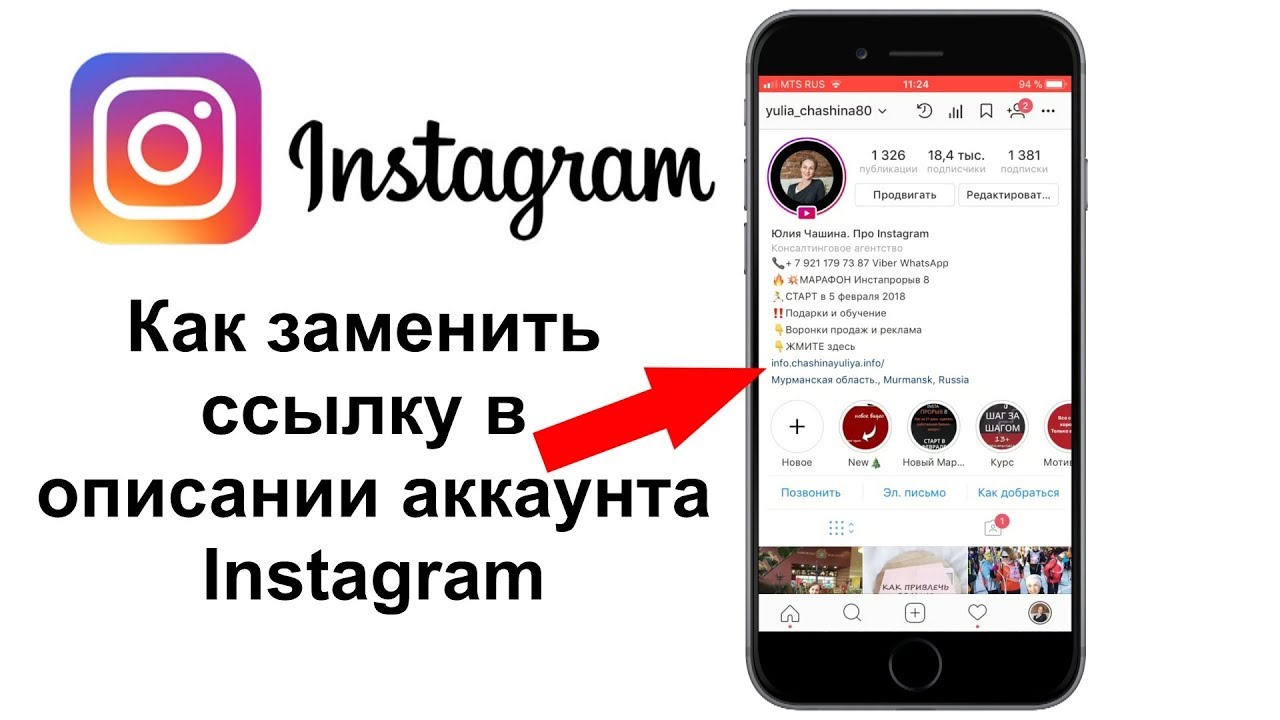
Шаг 3 : На листе сообщений Boost в разделе «Выберите способ повышения» выберите «с рекламной учетной записью Facebook» или «без рекламной учетной записи Facebook» и нажмите «Продолжить».
Примечание : Мы решили обойтись без рекламного аккаунта Facebook.
Шаг 4 : Выберите цель из трех вариантов на следующем экране, выберите «Больше посещений веб-сайта» и нажмите «Изменить».
Шаг 5 : На следующем экране добавьте ссылку на веб-сайт, выберите кнопку действия и нажмите «Готово» (проверить) в правом углу. Теперь нажмите «Далее».
Шаг 6 : В разделе «Выбрать целевую аудиторию» либо создайте свою аудиторию, либо разрешите Instagram автоматически нацеливать аудиторию для вас и нажмите «Далее».
Шаг 7 : В разделе «Бюджет и продолжительность» выберите диапазон и нажмите «Далее». На следующем экране «Просмотрите свое объявление», просмотрите детали и нажмите «Ускорить публикацию».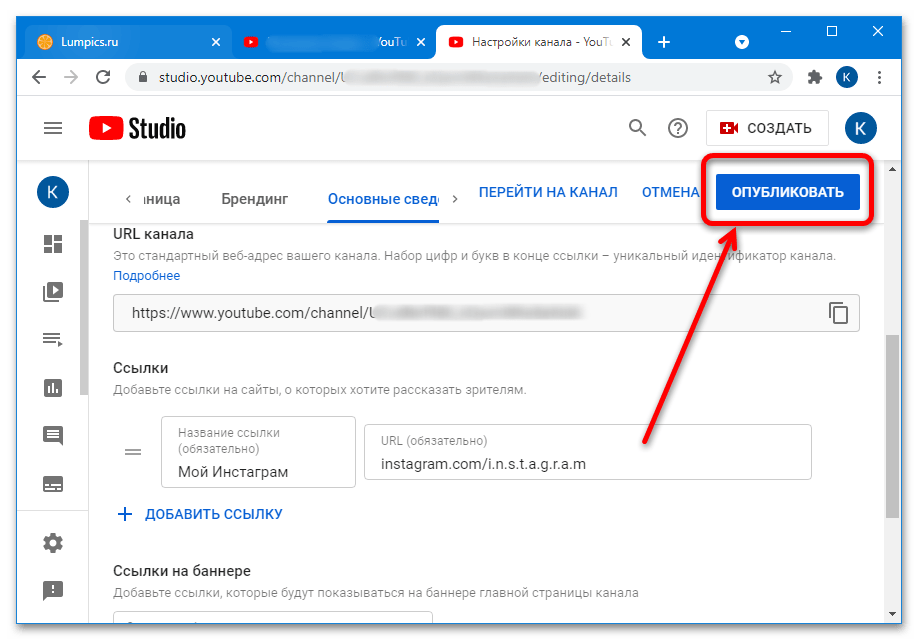
Вам могут потребоваться дополнительные действия для получения платежных реквизитов. Как только это будет сделано, ваш пост будет продвигаться вместе со ссылкой, которую вы прикрепили, чтобы пользователи могли нажать или щелкнуть.
Если вы не хотите продвигать или продвигать свой пост в Instagram только для того, чтобы добавить ссылку, попробуйте следующий способ.
3. Добавить ссылку на Instagram Bio
Это один из самых распространенных и простых способов добавить ссылку на свой Instagram. Ссылка будет отображаться в вашем профиле, чтобы любой мог нажать и получить перенаправление. Вы можете делать много вещей со своей биографией в Instagram, которые мы уже рассмотрели в разделе 5 крутых лайфхаков Instagram Bio, которые вам следует знать. Тем не менее, вот как добавить ссылку в свою биографию в Instagram.
Шаг 1 : Запустите Instagram на своем устройстве Android или iOS и перейдите к своему профилю в нижней панели навигации.
Примечание : Для простоты демонстрации мы используем Android.
Шаг 2 : Нажмите кнопку «Изменить профиль» над своими сообщениями. На странице «Редактировать профиль» выберите «Ссылки».
Шаг 3 : В разделе «Ссылки» нажмите «Добавить внешнюю ссылку». На следующем экране введите URL-адрес и заголовок и, наконец, нажмите «Готово» (галочка) в правом верхнем углу.
Вы вернетесь к экрану ссылок, где будут видны только что добавленные ссылки. Если вы хотите изменить порядок ссылки перед ее отображением, вы можете продолжить выполнение следующих шагов.
Шаг 4 : Нажмите на трехточечный значок в правом верхнем углу и на нижнем листе выберите «Изменить порядок ссылок».
Шаг 5 : На следующем экране измените порядок ссылок в соответствии с вашими предпочтениями и нажмите кнопку «Готово» (галочка) в правом верхнем углу.
Шаг 6 : Наконец, в разделе «Редактировать профиль» нажмите кнопку «Готово» (проверить) в правом верхнем углу.
Вот оно. Вы успешно добавили ссылку в свою биографию в Instagram, но также изменили биоссылку в соответствии со своими предпочтениями. Если у вас есть какие-либо вопросы, которые мы пропустили в статье, ознакомьтесь с разделом часто задаваемых вопросов.
Часто задаваемые вопросы о добавлении ссылки в историю и публикации Instagram
1. Как работают ссылки в историях Instagram?
С помощью функции «Проведите вверх» вы можете добавить кликабельную ссылку в истории Instagram. Когда вы добавляете ссылку в свою историю, зрители могут провести пальцем вверх по экрану, чтобы получить доступ к связанной веб-странице или контенту. Однако эта функция доступна только для учетных записей Instagram с более чем 10 000 подписчиков или проверенных учетных записей.
Чтобы добавить ссылку в свою историю Instagram, после того, как вы сделали фото или видео > добавьте нужные фильтры или наклейки > коснитесь значка ссылки (цепочки) в верхней части экрана, чтобы добавить ссылку > После добавления , коснитесь «Готово», а затем поделитесь.
2. Как поделиться новостной статьей в Instagram?
Чтобы поделиться статьей в Instagram, вы можете использовать разные способы. Первый способ — сделать скриншот статьи и опубликовать его как изображение в Instagram. Просто сделайте скриншот статьи, которой хотите поделиться, и создайте новую публикацию в Instagram. Выберите скриншот в качестве изображения и напишите к нему подпись.
Другой способ — добавить ссылку на статью в свою биографию в Instagram. Скопируйте ссылку на статью и вставьте в свой профиль. Вы также можете поделиться ссылкой в истории Instagram, что позволит вашим подписчикам провести пальцем вверх и получить доступ к статье.
Зацикливание и перенаправление пользователей
Знание того, как добавить ссылку в историю и публикации Instagram, — это простой, но эффективный способ взаимодействия с аудиторией и продвижения вашего контента. С помощью пошагового руководства, которое мы предоставили, вы можете легко добавить ссылку в свою историю и публикации в Instagram и начать пожинать плоды. Вы также можете прочитать, как изменить порядок сообщений в Instagram, не удаляя их.
Вы также можете прочитать, как изменить порядок сообщений в Instagram, не удаляя их.
Как разместить ссылку в биографии Instagram в 2022 году
Instagram — очень популярная платформа в Интернете. Радует своих пользователей уже более 10 лет. Разработчики — американцы Кевин Систром и Майк Кригер. Именно благодаря им Instagram помогает не только знакомиться, общаться и продвигать свой профиль, но и организовывать бизнес.
Прежде чем начать объяснять, как добавить ссылку в Инстаграм, необходимо уточнить, что она может быть как активной, так и неактивной.
- Ссылка первого типа (активная) означает, что она кликабельна.
- Второй (неактивный) используется для заполнения персональных данных. Например, биографии, поэтому такая ссылка не кликабельна и ее увидит только пользователь аккаунта.
Что такое ссылка в био?
Ссылка в биографии Instagram — это отдельный URL-адрес, нажав на который пользователь может перейти из вашего профиля на другую целевую страницу. Они часто направляют зрителя на официальный бизнес-сайт пользователя, на страницы второстепенных социальных сетей, промо-акций, финансовых площадок и других внешних источников в Интернете.
Они часто направляют зрителя на официальный бизнес-сайт пользователя, на страницы второстепенных социальных сетей, промо-акций, финансовых площадок и других внешних источников в Интернете.
Поскольку биография — это первое, что видят посетители, когда касаются профиля, очень важно включить вашу самую важную социальную ссылку, чтобы увеличить охват и трафик.
Как разместить ссылку в профиле Instagram
Ссылка в профиле Instagram чрезвычайно важна не только для аудитории, но и для маркетинговой стратегии. Ссылки, которые мы добавляем в раздел биографии, похожи на портал. То есть их можно использовать для привлечения трафика на сайт и лендинги. Также ссылки в профиле могут помочь потенциальным клиентам узнать больше о вашем товаре или услуге.
Самые популярные бренды и знаменитости используют раздел биографии Instagram, добавляя ссылки на другие страницы. Это помогает им зарабатывать миллионы на продуктах, собирать деньги на важные цели и развивать свой бизнес.
Давайте посмотрим, как добавить интерактивную ссылку в биографию:
- Откройте свою страницу в Instagram
- Перейдите в раздел «Редактировать профиль».
- Найдите поле «Веб-сайт» и нажмите на него.
- Добавьте кликабельную ссылку и нажмите на галочку в правом верхнем углу.
- Проверьте свой профиль
Как поделиться ссылками на несколько страниц? — Ссылка в Bio Tools
В шапке аккаунта Instagram можно указать только одну ссылку. Это сильное ограничение, потому что я хочу рассказать пользователям о других социальных сетях, лендингах и полезных материалах. Мультилинк — это страница с важной информацией о компании/специалисте/продукте, кнопки в социальных сетях и мессенджерах и произвольные ссылки. В некоторых мультилинковых сервисах можно даже создать интернет-магазин и принимать оплату в нем.
Как и прежде, вы указываете одну ссылку в шапке Instagram, но она открывает страницу-визитку с множеством других. Это расширяет ваши возможности общения с пользователями.
Давайте проанализируем сервисы, которые позволяют делиться ссылками на несколько страниц
Это расширяет ваши возможности общения с пользователями.
Давайте проанализируем сервисы, которые позволяют делиться ссылками на несколько страниц
Onlypult
Onlypult — это облачная платформа с сервисом публикации по расписанию. Это абсолютный must-have среди SMM-платформ, который предлагает упростить работу с профилями социальных сетей в Instagram и других социальных сетях. Функционал сайта не имеет лишних деталей. Все кнопки находятся перед вебмастером. Вы можете спланировать страницу публикации максимально быстро, установив точные системные настройки.
Преимущества:
- Настройка лендинга в личном кабинете с каталогом товаров и услуг, акциями и спецпредложениями, ссылками на аккаунты в социальных сетях и мессенджерах.
- Большое разнообразие блоков в бесплатной версии.
- Возможность создания нескольких страниц на платном тарифе.
- Встроенная аналитика с обширными данными об источниках ссылочного трафика, географии, устройствах и браузерах.

- Вставка блоков Баннер, Галерея, Видео, FAQ, Карта, Таймер, Время работы
- Возможность задать URL своей страницы.
- Расширенная аналитика по кликам и посетителям страниц.
- Поддержка 24/7 на всех тарифах, включая бесплатные.
Преимущества Onlypult оценили многие SMM-специалисты и крупные компании. На сайте есть пробный период. Достаточно недели, чтобы проверить, как работает Onlypult для вашего проекта.
Блог Onlypult полезен для начинающих и специалистов по маркетингу в социальных сетях: статьи о том, как создавать контент, каких принципов придерживаться, советы по продвижению аккаунтов и взаимодействию с аудиторией, а также новости социальных сетей, которые помогут оставаться на тренд и быстро внедряйте новые продукты в свою стратегию.
LinkTree
Linktree максимально упрощает обновление ссылок в биографии Instagram, одновременно привлекая трафик к важному контенту. Платформа предельно проста. Лаконичный пользовательский интерфейс легко воспринимается подписчиками.
В базовой версии есть инструменты, необходимые малому бизнесу, чтобы сделать ссылку на био как можно более эффективной. При этом вам не нужно платить за использование сервиса с бесплатной версией.
Бесплатная версия предназначена для людей или компаний, которые используют Instagram в качестве маркетингового канала, но еще не готовы идти ва-банк.
Преимущества:
- Узнайте, сколько трафика получает ваша страница Linktree за время своего существования.
- Общее количество просмотров кликов по ссылкам. Следите за тем, сколько кликов по ссылкам было сделано за все время существования страницы.
- Темы оформления. Измените внешний вид страницы Linktree с помощью восьми готовых тем.
- Группа поддержки. Получите помощь в любое время, по электронной почте или через справку Linktree.
- Предупреждения о конфиденциальном содержимом. Убедитесь, что контент соответствует требованиям конфиденциальности, безопасности и возрастным ограничениям.

ContactInBio
ContactInBio поможет вам создать многофункциональный мини-лендинг. Конструктор страниц включает в себя большую коллекцию блоков контента. Это галереи изображений, медиаплееры, витрины и блоки с комментариями.
ContactInBio помогает создавать страницы на профессиональном уровне, привлекая посетителей. Это практически полноценный конструктор страниц, адаптированный под ссылки в биографии Instagram.
Это относительно новый инструмент. Компания регулярно выпускает обновления, следуя потребностям и отзывам клиентов. Бесплатная версия Contact INBio содержит функции настройки и аналитики.
Преимущества:
- Доменные ссылки. Выберите один из четырех доменов для вашей ссылки.
- Внешний вид ссылок. Измените стиль своих ссылок с помощью миниатюр, кнопок или интерактивных элементов.
- Кнопки социальных сетей и платежных систем. Выбирайте из 43+ видов платежных ссылок, 105+ ссылок на социальные сети, 10+ ссылок на музыкальные сервисы.

- Есть поддержка ссылок на WhatsApp, Skype, Telegram, Facebook Messenger и Viber.
- Контактная форма. Позвольте вашим посетителям связаться с вами по электронной почте.
- Темы оформления. Измените внешний вид страницы с помощью 12 тем. Бесплатная версия требует использования логотипа ContactInBio.
- Отслеживание кликов по ссылкам. Смотрите ежедневную разбивку кликов по ссылкам.
Инструмент Curalate — Like2Buy
Curalate, корпоративная платформа цифровой коммерции, была одной из первых компаний, сделавших Instagram доступным для покупок. В 2016 году они запустили Like2Buy. Это автоматически сгенерированный URL-адрес, который направляет подписчиков в галерею, где они могут покупать товары, читать истории и т. д.
Возможности Like2buy оценили менеджеры страниц в социальных сетях таких крупных брендов, как Forever 21, Sephora и IKEA. Like2Buy — это ссылка на биографию в Instagram на платформе электронной коммерции Curalate в социальных сетях.
Преимущества:
- Захват электронной почты. Собирайте адреса электронной почты посетителей страницы Instagram.
- Расширьте свой список рассылки.
- Интернационализация. Определите страну, в которой посетители могут нажать на ссылку Like2Buy. Если IP-адрес пользователя не принадлежит указанной стране, он будет перенаправлен на региональный сайт вашего бренда.
- Вкладка «Мне нравится». Хранение страниц товаров, которые ранее понравились пользователям.
- Страница покупки. Покупка на странице вашего бренда.
Tap.link
Tap.link — это новая мультиссылка для Instagram, которая позволяет объединить все ссылки из соцсетей и мессенджеров в один красивый сайт. Ссылки, кнопки мессенджера, фото, видео, точка на карте и все музыкальные сервисы можно объединить в один.Преимущества:
- 14 дней пробного периода тарифа Премиум для всех новых пользователей;
- Готовые шаблоны дизайна
- Возможность создать сайт со своим 100% уникальным дизайном или отредактировать шаблон под свой дизайн;
- Подключение популярных социальных сетей и мессенджеров;
- Настройки SEO;
- Круглосуточная поддержка от команды tap.
 link.
link.
Различные способы использования ссылок в биографии
Ссылка в разделе «биография» имеет одну основную цель: привлечь трафик из Instagram на продвигаемый вами продукт или страницу. Но есть и другие большие преимущества использования ссылки в био:
- Трафик на страницы в других социальных сетях. Расширьте свои сообщества в социальных сетях — Facebook, Twitter или LinkedIn.
- Постоянное напоминание о товаре или услуге. Ваши последние посты не всегда показываются подписчикам в их лентах или по хэштегам. Все из-за постоянно меняющегося алгоритма Instagram. Ссылка в биографии гарантирует, что пользователи увидят информацию о продукте или событии. И неважно, как давно был опубликован пост.
- Улучшение качества трафика и увеличение вовлеченности. Ссылка на отдельный лендинг — простой способ сегментировать аудиторию. Вместо того, чтобы направлять весь трафик на сайт, отправляйте пользователей на разные страницы.
 Так вы сможете более эффективно анализировать целевой трафик. Люди с большей вероятностью останутся на странице дольше, если увидят контент, который ищут.
Так вы сможете более эффективно анализировать целевой трафик. Люди с большей вероятностью останутся на странице дольше, если увидят контент, который ищут.
- Оптимизация издательского процесса. Ссылка в разделе биографии избавляет от необходимости добавлять разные ссылки в отдельные посты. Это также снижает вероятность жалоб и неудобств для подписчиков, перешедших по устаревшим ссылкам из поста. Вы стремитесь реализовать эффективную маркетинговую стратегию и продвигать свой бренд в Instagram? Используйте ссылку в био. Этот инструмент предлагает расширенные возможности управления и анализа данных.
- Проведение более сложных маркетинговых кампаний. Вы пытаетесь привлечь трафик на свой веб-сайт, улучшить поисковую оптимизацию или заставить людей подписаться на информационный бюллетень. Наличие ссылки в инструменте биографии позволяет вам лучше настроить свою кампанию и лучше контролировать, куда переходят пользователи.
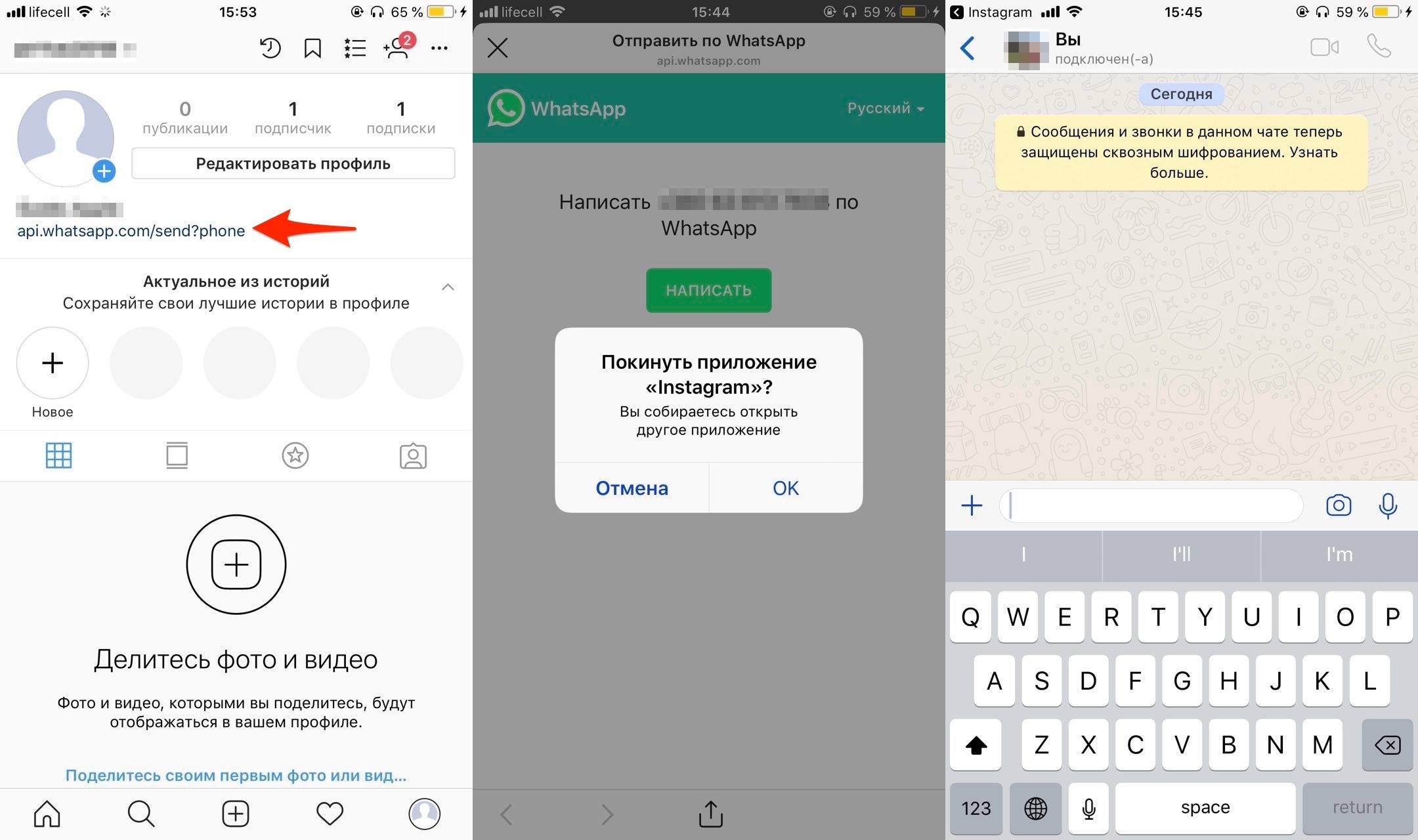
Резюме
Владельцы аккаунтов в Instagram, особенно тех, которые предназначены для развития бизнеса, знают, как сложно заполнить био-профиль. Сервис установил ограничение на описание аккаунтов, которое составляет буквально несколько фраз. Настоящее мастерство — это умение четко формулировать свои мысли, и вместить как можно больше информации в пару строк.
Обратите внимание, что указанные данные должны быть полезными, актуальными и интересными для целевой аудитории, для потребителей, а не для вас. Даже стиль написанного текста может о многом рассказать. Поэтому текстовая составляющая должна быть лаконичной, информативной и информативной.
Instagram на сегодняшний день является мощнейшим инструментом продвижения бренда. Однако маркетологи больших и малых компаний изо всех сил пытаются связать это продвижение с бизнес-целями и окупаемостью инвестиций. Ссылка в профиле Instagram — лучший способ обеспечить рост бизнеса за счет контента. Используйте сервисы и советы, описанные выше, чтобы эффективно размещать ссылки в биографии Instagram.
